Cálculo da Folha do Terceiro
Para o que é utilizado?
O programa "ter003r - Cálculo da Folha do Terceiro", pertence ao Módulo: "Administração" do Sistema AdmRH e é através dele que o usuário realiza o Cálculo Mensal das Folhas de Pagamento dos Terceiros.
Como utilizar?
1º Passo - O acesso ao programa "ter003r - Cálculo da Folha do Terceiro", está disponível no "Menu Geral" do Sistema AdmRH, através dos seguintes passos: "Administração > Manutenção > Terceiro > Cálculo da Folha do Terceiro", conforme demonstra a imagem abaixo:

2º Passo - Ao seguir os passos destacados acima, o usuário obterá acesso a tela inicial, na primeira aba: "Filtro", que obterá alguns campos de preenchimento, conforme mostra a imagem a seguir:
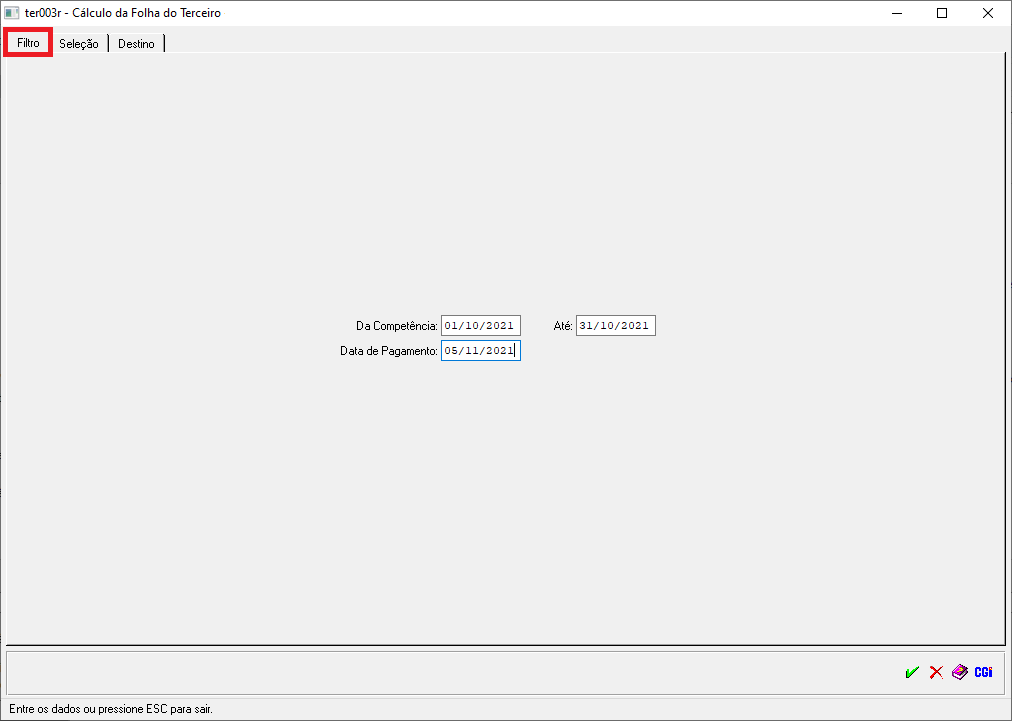
→ Da Competência: Neste campo o usuário deverá preencher com o primeiro dia da competência a ser calculada. Exemplo: O usuário vai calcular a folha de 10/2021, portanto o dia a ser preenchido é 01/10/2021.
→ Até: Neste campo o usuário deverá preencher com o último dia da competência a ser calculada. Exemplo: O usuário vai calcular a folha de 10/2021, portanto o dia a ser preenchido é 31/10/2021.
→ Data de Pagamento: Neste campo, o usuário irá preencher a data de pagamento das folhas que estão sendo calculadas. Ex: Dia 05/11/2021.
3º Passo - Após definidos os parâmetros da primeira aba, o usuário irá selecionar a segunda aba, aonde diz: "Seleção", aonde terá a opção de filtrar os terceiros a serem calculados, por Código, Unidade e Filial, bem como a imagem mostra a seguir. Neste caso iremos calcular abaixo para todos os terceiros, por isso não iremos realizar nenhum tipo de filtro, a não ser as datas da primeira aba.
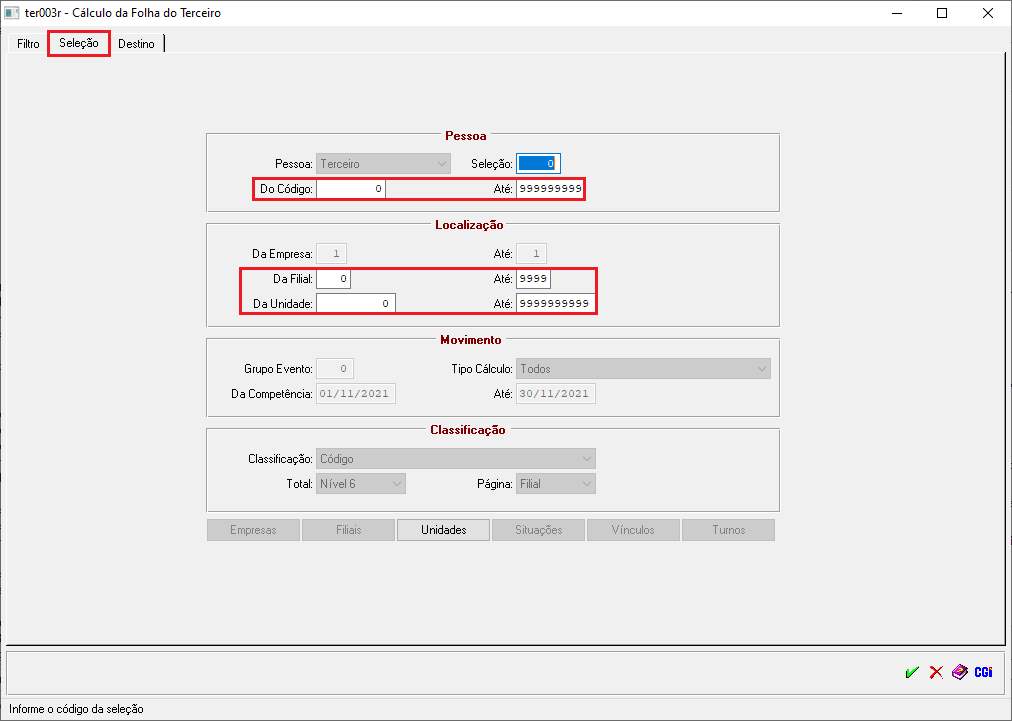
4º Passo - Na terceira aba, aonde diz: "Destino", puxará automático o preenchimento com a opção: "Impressão Gráfica", onde o usuário poderá deixar dessa forma mesmo, pois não há necessidade de alterar, bem como mostra a imagem a seguir:
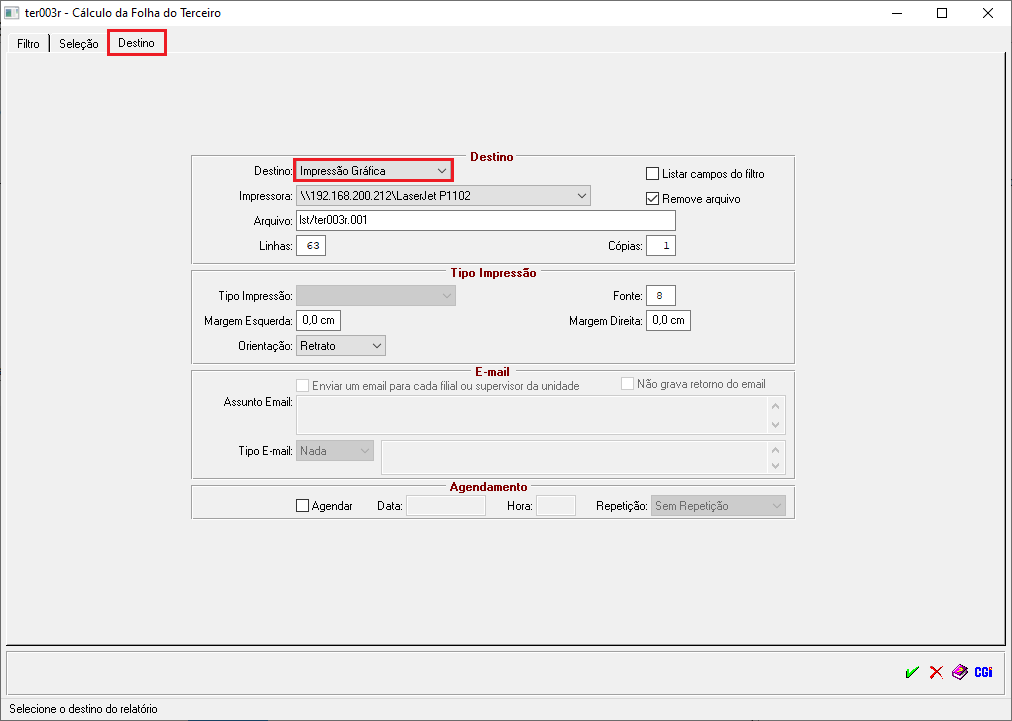
5º Passo - Por fim, o usuário poderá colocar para gerar o cálculo, através do ícone: ![]() , e então o sistema emitirá um relatório CONFIRMANDO os cálculos, bem como a imagem mostra a seguir:
, e então o sistema emitirá um relatório CONFIRMANDO os cálculos, bem como a imagem mostra a seguir:
